Jak zablokować adres IP w WordPressie
Opublikowany: 2018-03-21Przede wszystkim musisz wiedzieć, który adres IP chcesz zablokować, a możesz go znaleźć, korzystając z dzienników serwera. Pokazuje wszystkie adresy IP, które próbują uzyskać dostęp do pulpitu nawigacyjnego w określonym czasie. Należy dokładnie sprawdzić wszelkie podejrzane lub nieautoryzowane działania.
Witamy w przyspieszonym kursie blokowania adresów IP!
W tym tekście nauczymy Cię, jak zablokować adres IP w WordPressie i pokażemy, gdzie znaleźć czarną listę adresów IP.
Zanim jednak przejdziemy do kwestii technicznych, musimy omówić podstawy.
Co to jest adres IP?

Adres IP to cztery zestawy liczb od 0 do 255 oddzielone kropkami, ale co to oznacza? Jeśli internet jest planetą cyfrową, adres IP określa kraj, ulicę i numer domu. To wygląda tak:
192.168.0.1
Tak więc każdy komputer, który odwiedza Twoją witrynę, ma swój adres IP zapisany w dzienniku dostępu do Twojej witryny. Pamiętaj, że możesz ukryć te informacje, korzystając z usługi VPN, która pozwala ukryć adres IP komputera.
Z tego powodu czasami trudno jest zablokować adres IP z Twojej witryny.
Kiedy powinienem zablokować adresy IP?
Jakie czynności oznaczają „Hej, zablokuj moje IP”? Typowymi podejrzanymi o ban IP są komentarze i spam e-mail, próby włamań, podejrzani i niechciani goście oraz ataki typu „odmowa usługi” (znane również jako DDOS).
Pierwsze trzy przykłady są łatwe do zauważenia: zaśmiecona skrzynka odbiorcza z formularza kontaktowego, mnóstwo bełkotliwych komentarzy, ale ostatni nie jest tak oczywisty. Znaki ostrzegawcze to częsta niedostępność jednej lub wszystkich stron Twojej witryny lub długi czas ładowania strony.
Wyświetlanie adresu IP użytkownika w WordPress
Zatrzymajmy się na chwilę w blokowaniu IP i przyjrzyjmy się użyteczności uzyskiwania i wyświetlania adresu IP użytkownika.
Ta funkcja ma wiele praktycznych zastosowań, na przykład jeśli prezentujesz fragmenty kodu, w których użytkownik musi wprowadzić w nim swój adres IP, możesz użyć tej techniki, aby pokazać odwiedzającym ich adresy bez konieczności samodzielnego rozgryzania ich.
Możesz również podawać instrukcje, w których odwiedzający muszą wprowadzić swój adres IP w ramach instrukcji, co ponownie ułatwia im znalezienie swojego adresu IP. Aby jednak uniknąć kodowania, możesz zainstalować darmową, lekką wtyczkę o nazwie „Pokaż adres IP”, a oto jak z niej korzystać:
Krok 1: Zainstaluj i aktywuj wtyczkę
Wpisz „Pokaż adres IP” na pulpicie nawigacyjnym i zainstaluj wtyczkę opracowaną przez Keitha Griffithsa.
Krok 2: Użyj skrótu
Po aktywacji wtyczki użyj skrótu [show_ip], aby wyświetlić adres IP użytkownika. Od Ciebie zależy, czy chcesz wstawić ten krótki kod w edytorze WordPress, czy moduł kodu w Divi Builder.
Gdzie szukać adresów IP podejrzanych gości
Jeśli masz już adresy IP, które chcesz zablokować, przejdź do następnej sekcji.
Najpierw przyjrzyjmy się najprostszemu problemowi – spamowi w komentarzach. W takim przypadku znalezienie adresu IP spamera nie ma znaczenia, ponieważ WordPress podaje te informacje dla każdego wpisu w komentarzu. Sprawdź swoją zakładkę „Komentarze”, aby ją zobaczyć. Potem nadszedł czas na zablokowanie adresu IP!
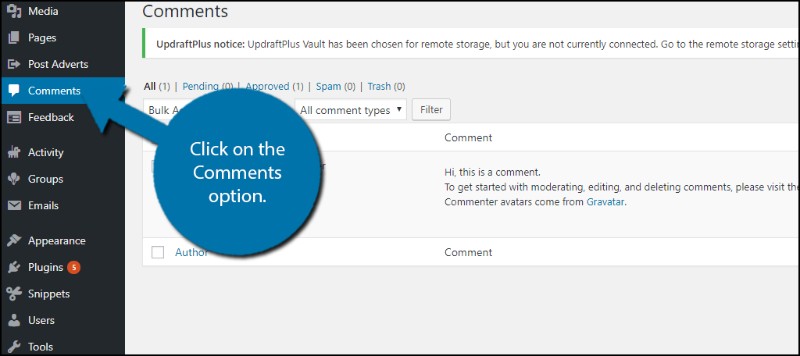
Znalezienie adresów IP innych złych chłopców jest bardziej skomplikowane, ponieważ jeśli nie masz wtyczki do monitorowania aktywności, będziesz musiał zagłębić się w dzienniki hosta swojej witryny.
Brzmi to skomplikowanie, ale tak nie jest – wystarczy pobrać dziennik ruchu swojej witryny (lub witryn, jeśli hostujesz ich kilka), a następnie za pomocą programu WinZip lub WinRar otworzyć plik dziennika .gz. Następnie otwórz dane, które się w nim znajdują, za pomocą Notatnika lub dowolnego innego edytora tekstu.

Po otwarciu tekstu poszukaj każdego, kto uzyskał dostęp do określonej strony w Twojej witrynie (przewijając lub używając „Ctrl+F”).
Możesz nawet sprawdzić, czy ktoś próbował uzyskać dostęp do obszaru administracyjnego Twojej witryny, wyszukując „wp-admin” lub „wp-login”.
Jak użyć .htaccess do zablokowania pojedynczego adresu IP?
Nie możemy napisać, jak zbanować kogoś na swojej stronie internetowej, nie wspominając o pliku .htaccess. Jest to fantastyczny i prosty sposób, jeśli chcesz zablokować adres IP przed dostępem do WordPressa. Jako przykład dodaj poniższy tekst do pliku .htaccess w katalogu głównym Twojej witryny:
order allow,deny
deny from 192.168.1.2
allow from all
Co to znaczy? Linie te będą blokować dostęp do następującego adresu IP: 192.168.1.2. Jeśli chcesz zablokować więcej adresów IP, po prostu dodaj je do nowych linii, używając już zapisanej składni (odrzuć z [Adres IP]).
Na przykład zablokujmy adresy IP: 192.168.1.2, 10.130.130.6 i 172.16.130.106. Tekst powinien wyglądać tak:
order allow,deny
deny from 192.168.1.2
deny from 10.130.130.6
deny from 172.16.130.106
allow from all
W ten sposób możesz użyć .htaccess do zablokowania adresu IP, ale bądź ostrożny i dokładnie sprawdź adresy, aby nie zablokować swojego adresu IP wp.
Jak wykorzystać plik .htaccess do odrzucenia kilku adresów IP?
Kolejną świetną rzeczą, jaką możesz zrobić z .htaccess, jest zablokowanie adresów IP, powiedzmy od 192.168.1 do 192.168.1.199, używając poniższych linii:
order allow,deny
deny from 192.168.1./199
allow from all
Jak użyć pliku .htaccess do zablokowania nazwy hosta lub dostawcy usług internetowych?
Możliwe jest zablokowanie użytkownika, grupy użytkowników, a nawet dostawcy usług internetowych, używając nazw hostów w pliku .htaccess. Jeśli nazwa hosta dostawcy usług internetowych to hackattack.org, możesz użyć poniższych wierszy, aby go zablokować:
order allow, deny
deny from weirdsite.com
allow from all
Jak umieścić na czarnej liście adres IP za pomocą cPanel?
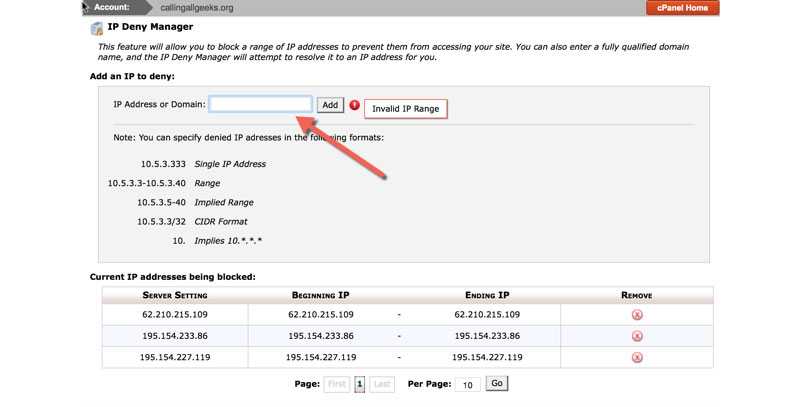
Kolejnym doskonałym blokerem IP WordPress jest cPanel. Ta metoda doskonale nadaje się do zapobiegania próbom włamań i atakom DDOS.
Najpierw zaloguj się do cPanel na swoim koncie WordPress i przewiń w dół do sekcji bezpieczeństwa, a następnie kliknij „IP Blocker”, co zaprowadzi Cię do narzędzia Deny Manager na adres IP. Tam wystarczy wpisać adresy IP, które chcesz zablokować.
Po sprawdzeniu adresów IP kliknij przycisk „Dodaj” i voila, w ten sposób możesz użyć WordPressa do blokowania IP. W ten sam sposób możesz użyć tej funkcji cPanel w WordPress, aby odblokować adres IP.
Końcowe myśli o tym, jak zablokować adres IP:
Po tej krótkiej lekturze i korzystaniu z sugerowanych wtyczek jesteś więcej niż gotowy, aby zabezpieczyć swoją witrynę WordPress przed podejrzanymi użytkownikami lub pokazać użytkownikom ich adresy IP.
Chociaż blokowanie jest najlepszym rozwiązaniem, które zapobiega wszelkim wątpliwym adresom IP, nie oznacza to, że adres pozostanie taki sam, co oznacza, że jeśli kogoś zablokujesz, może wrócić z nowym adresem IP.
Z tego powodu korzystanie z opcji na pulpicie WordPress może być łatwym rozwiązaniem, dzięki czemu możesz zablokować problematyczne adresy IP, gdy tylko się pojawią. Bądź bezpieczny!
